EXCEL删除重复值方法汇总(一)
1、以下表A列为例,需要将其中的不重复值筛选出来。

2、我们将鼠标置于数据区域任一单元格,之后点击“数据”、“删除重复值”。

3、之后会弹出“删除重复项”对话框,因为我们的数据包含标题,所以勾选“数据包含标题”,需要注意的是如果数据区域不止一列,EXCEL还为我们提供了扩选功能,可以选择其他列同时删除重复值。
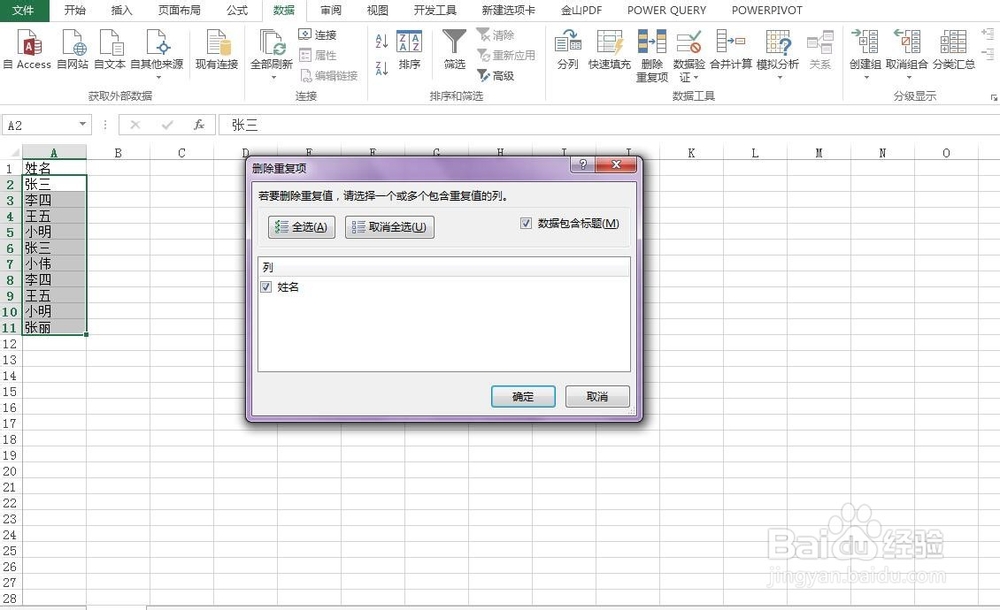
4、点击确定之后会看到提示发现重复值、保留唯一值字样。此时得到的就是我们想要的结果。

1、我们也可以使用高级筛选功能。选中A列,然后依次点击“数据”、“高级”。

2、如果弹出提示框“不能执行命令”,直接点击确定跳过即可。

3、之后会出现“高级筛选”对话框,我们勾选“将筛选结果复制到其他位置”,选择复制目标区域,勾选“选择不重复的记录”。

4、之后就可以在目标区域看到筛选结果。

声明:本网站引用、摘录或转载内容仅供网站访问者交流或参考,不代表本站立场,如存在版权或非法内容,请联系站长删除,联系邮箱:site.kefu@qq.com。
阅读量:167
阅读量:168
阅读量:194
阅读量:112
阅读量:143